Как установить Виндовс на Андроид? Для использования программ, которые разработаны для ОС Windows на устройстве управляемым системой Андроид, вам потребуется установить специальные эмуляторы на свой гаджет. Вам не придется менять прошивку и устанавливать систему Windows, а нужно установить эмулятор, который работает в среде системы Андроид. Существует несколько видов эмуляторов, которые способны запустить в среде Андроид Windows 98, 95, а также Windows XP. У каждого из этих эмуляторов существуют свои плюсы и минусы.
Эмулятор QEMU
Самый быстрый, но также имеет много глюков.
С помощью этого эмулятора вы сможете реализовать запуск Windows 98 или загрузку Windows 95 на устройстве Android. Для оценивания работы данного эмулятора, попробуйте самостоятельного его установить и опробовать.
Для установки данного эмулятора сделайте все следующие рекомендации:
- Установите приложение SDLapp.apk (Вам потребуется QEMU для Андроид версии 0.13, размер 1,35 Мб).
- Скачайте SDL.zip (здесь имеется BIOS прошивка, различные видеокарты и прочее) и распакуйте в корень sdcard.
- Скачайте операционную систему в образе *.img (Win98 / Win95).
- Поместите файл из архива «C.img» в каталог на вашей флэш-карте «SDL».
- Запустите программу, которая была установлена первоначально, хотя, возможно не у всех получиться её запустить.
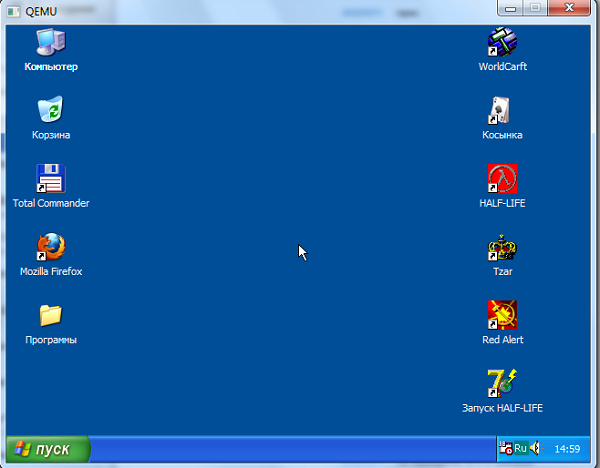
Что если установить Windows на Андроид смартфон? Стоит ли ставить?
Запуск на эмуляторе QEMU операционной системы Windows
Для начала вам потребуется скачать Windows 95, так как она более адаптирована к работе с сенсорными экранами, а установка на Андроид Windows 98 будет происходить с кое-какими нюансами. Win95 имеет встроенную экранную клавиатуру, клавиши громкости настраиваются под имитацию левого или правого клика мыши. Обе ОС открывают «Ввод» после нажатия на кнопку «Меню», а клавиша «ESC» имитируется кнопкой «Назад». Тачскрин работает также как тачпад в любом ноутбуке, то есть куда вы перетащите курсор, там он и останется. Двойной клик не всегда, получается, выполнить, поэтому выделяйте нужную вам иконку и нажимайте на клавишу «Ввод» (это клавиша «Меню» вашего телефона).
По результатам тестирования заметно, что запуск системы Windows 95 на Андроиде происходит значительно быстрей, нежели Windows 98, примерно с этой же скоростью, как и на компьютерах тех времен, но большое количество программ на ней просто не будет запускаться. Кроме этого, математический сопроцессор, который эмулируется системой, будет плохо функционировать. В итоге Windows 7, Linux и Windows XP просто не будут запускаться.
Для запуска собственных программ
- Поместите все необходимое на диск D и смонтируйте его образ.
- Скачайте Qemu_HDD.rar (этот архив имеет нулевые образы дисков различных размеров).
- Скачайте WinImage 8.10.8100.rar. С помощью этого приложения вам будет представлена возможность переместить файлы в образ нужного размера.
- Переименуйте образ программой «D.img» или другой и поместите его в каталог «SDL» на карте-памяти устройства.
- Пропишите в файл sdl.conf данную конфигурацию:
Произведите запуск Windows, после чего попробуйте запустить свою программу, которая размещена на диске D.
Недостатки данного эмулятора
- Нажатия часто не срабатывают с первого раза.
- Сеть, а также Интернет не поддерживаются.
- Разрешение экрана не удобное для нормальной работы.
- Отсутствуют любые звуки.
- Время отображается неправильно.
- Дальнейшая разработка и техническая поддержка эмулятора QEMU прекращена.
Достоинства данного эмулятора
- Имеет наилучшую скорость работы среди всех эмуляторов.
Эмулятор BOCHS (самый стабильный, но очень медленный)
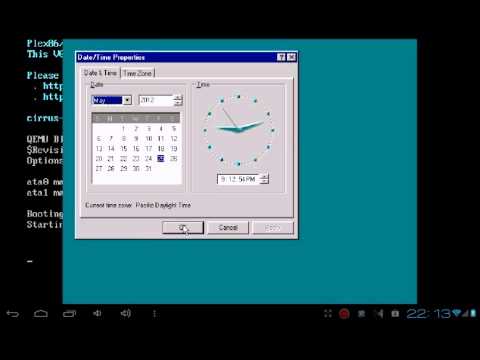
Установка Windows на Android планшет



Чтобы можно было пользоваться программами для Windows на устройствах, управляемых операционной системой Android, нужно установить на них соответствующие эмуляторы. Речь идет не о том, чтобы android перепрошить на windows, а именно об эмуляторах, работающих в среде Android. Есть несколько эмуляторов, позволяющих запустить windows 95, 98 и windows xp на android. У каждого из них свои минусы и плюсы.
QEMU (самый скоростной, но глючный)
Этот эмулятор позволяет осуществить загрузку windows 95 или запуск windows 98 на android. Чтобы оценить работу этого эмулятора, попробуйте сами поставить и опробовать его.
Для установки эмулятора надо сделать следующее:
- Установить SDLapp.apk (QEMU для Android v.0.13; ~1,35 Mb).
- Скачать SDL.zip (здесь прошивка bios, разные видеокарты и др.) и распаковать в корень sdcard.
- Скачать *.img образ операционной системы (Win95 / Win98).
- Файл из архива «С.img» надо поместить в папку «SDL» на флэшке.
- Запустить программу, установленную на первоначально, хотя, возможно это получится не у всех.

Запуск Win на эмуляторе QEMU
Сначала можно скачать именно Windows 95 так, она больше адаптирована к работе с сенсорным экраном, а установка windows 98 на android происходит с некоторыми нюансами. В win95 уже встроена экранная клавиатура, кнопки громкости настроены под имитацию правого или левого клика мыши. В обеих ОС клавишей «Меню» имитируется нажатие на «Ввод», а клавишей «Назад» — «Esc». Тачскрин работает подобно тачпаду в ноутбуках, то есть курсор становится там, куда его перетащишь. Не всегда получаются двойные клики, гораздо проще выделить нужную иконку и нажать «Ввод» (клавиша «Меню» телефона).
В результате тестирования будет заметно, что запуск windows 95 на android происходит заметно быстрее чем Win98, примерно с той же скоростью, как на компьютерах того времени, но довольно много нужных программ на ней не запускается. Кроме того, плохо функционирует эмуляция математического сопроцессора. В результате Win XP, Win 7 и Linux могут не запуститься.
Чтобы запускать свои программы можно сделать следующее:
- Создать образ диска D и поместить в него все необходимое.
- Скачать Qemu_HDD.rar (это архив с нулевыми образами дисков различных размеров).
- Скачать WinImage_8.10.8100.rar. С ее помощью поместить в образ желаемого размера необходимые файлы.
- Переименовать образ с программами как «D.img» и поместить в папку «SDL» на флэшку устройства.
- Прописать в sdl.conf следующую форму: «/sdl -L . -m 128 -boot c -hda C.img -hdb D.img -usb -usbdevice tablet»
- Запустить Windows и попытаться запустить свою программу из диска D.
Недостатки эмулятора:
- Клики (тапы) срабатывают не с первого раза.
- Нет поддерживаются сети и интернет.
- Разрешение экранов не приемлемо для комфортной работы.
- Нет звука.
- Неправильное отображение времени.
- Техподдержка и последующая разработка QEMU прекращена.
Достоинства:
- Работает намного быстрее других эмуляторов.
BOCHS (наиболее стабильный, но медленный)
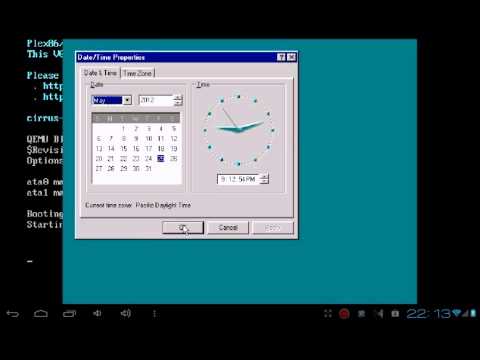
Win на эмуляторе BOCHS
Считается лучшим из подобных эмуляторов. У него нет недостатков QEMU и проблем с мышкой и работает стабильнее. В принципе, на нем можно было бы запустить любую версию windows, но его крайне медленная работа сводит на нет запуск тяжеловесных операционок. Хотя есть облегченные дистрибутивы, позволяющие выполнить, например, запуск windows xp на android устройствах за разумный период времени.
Установка во многом похожа на предыдущую:
- Установить Bochs2_5_1.apk (BOCHS для Андроид 2.5.1; размер 1,20 Mb).
- Скачать SDL_for_BOCHS.zip (в архиве прошивка bios, видеокарт и др.).
- Распаковать в папку SDL, предварительно создав ее в корне sdcard.
- Скачать *.img образ операционной системы.
- Переименовать файл в архиве в «c.img» и поместить в папку «SDL» на флэшку. Обратите внимание — образы от эмулятора QEMU не работают!
- Запустить программу, установленную первоначально.
Кликать мышкой можно, нажимая кнопки громкости, при этом двойной клик отлично работает. Другие клавиши функционируют как в QEMU: кнопка «Меню» равносильна «Вводу», а кнопка «Назад» является аналогом «Esc».
Для запуска своих программ и игр надо создать образ диска, а затем использовать его как диск D. Это можно сделать используя способ, описанный для QEMU. Чтобы эмулятор мог использовать ваш образ, как диск D, надо открыть файл «bochsrc.txt», находящийся в папке «SDL», и убрать «#» в строке «#ata0-slave: type=disk, path=»d.img». Созданный образ надо переименовать в «d.img» и поместить в папку «SDL».
Можно воспользоваться более простым вариантом, без использования образа. Описанной версией BOCHS поддерживается прямой доступ к накопителю устройства. Чтобы включить эту опцию, надо дописать форму «ata0-slave: type=disk, mode=vvfat, path=/sdcard/HDD, journal=vvfat.redolog» в файле «bochsrc.txt». Здесь «HDD» — это папка, размещенная в корне sdcard.
Недостатки:
- Работает медленно.
- Нет поддерживает сеть.
Достоинства:
- Стабильность работы.
- Отличная эмуляция мыши.
- Поддержка эмуляции звуковой карты.
- Запуск большинства ОС.
- Постоянное развитие и поддержка программы.
aDOSBox (еще один вариант)
Эмулятор заинтересует прежде всего любителей старых DOS игр. Хоть он и создан для запуска DOS, но и установка windows на андроид планшет, например, с его использованием тоже возможна.

Для установки надо выполнить следующие действия:
- Скачать и установить aDosBox_v0.2.5.apk (размер 1.80 Мб)
- Скачать config-adosbox.rar.
- Скопировать из архива с заменой файл «dosbox-0.74.conf» в папку на флэшке «/sdcard/appdata/org.hystudio.android.dosbox/.dosbox» (внимание! — папка появится только после полной установки программы).
- Скачать архив с образом Win 98 и поместить файл «win98.img» в корень sdcard.
- Запустить установленную программу.
Достоинства:
- Хорошая работа в целом.
- Windows на экране отображается лучше, без черной рамки.
- Мышь функционирует немного лучше, чем в QEMU.
Недостатки:
- Периодические случайные клики мыши при перемещении.
Заключение
Ни один из эмуляторов, позволяющих на планшет андроид установить windows, не даст вам полностью всех возможностей, доступных в полноценной ОС Windows. Но если вас не интересует скорость работы и не пугает отсутствие звука, то можно сносно запускать некоторые программы без сетевого доступа или играть в игры. Но самый большой недостаток эмуляторов — отсутствие подключения к интернету.
Источник: antab.ru
Подсистема Windows для Android
О программе
Подсистема Windows для Android (Windows Subsystem for Android) – компонент Windows 11, с помощью которого можно запускать Android приложения и игры в Windows
Что нового
- Проверка пакетов для приложений на WSA: перед установкой приложений Android они сканируются с помощью антивирусного программного обеспечения, установленного на Windows.
- Возможность для пользователей настроить объем памяти, выделяемый для Android.
- Поддержка запуска приложений Android при открытии пользователем соответствующей ссылки на приложение из любого приложения (поддержка Android AppLink).
- Ядро Linux обновлено до версии 5.15.94.
- Улучшена надежность и производительность WSA.
Другие изменения
- Обновление платформы до Android 13
- Microsoft представила инсайдерам Windows 11 поддержку приложений Android
- Microsoft: Как реализована поддержка игр и приложений Android в Windows 11
Системные требования
Операционные системы:
- Windows 11 (версии 22000.63 и выше)
- Вы должны быть подключены к Beta-каналу программы предварительной оценки Windows. Регион системы должен быть установлен США (U.S.)
- Вам также нужно иметь учетную запись Amazon с регионом США, чтобы использовать Amazon AppStore.
Требования к оборудованию:
- Процессор: x64 или ARM64
- Оперативная память: 8 GB (рекомендуется 16 GB)
- Экран: разрешение 1280×720 и выше
- Дополнительно: включенная виртуализация в BIOS/UEFI
Полезные ссылки
- Как установить Aurora Store (альтернатива Google Play Store) в Подсистеме Windows 11 для Android
- Как протестировать приложения Android на любом Windows 11 ПК, если вы не инсайдер
- Как запустить любое приложение Android в Windows 11
- Как протестировать поддержку приложений Android в Windows 11
- Windows 11 будет поддерживать запуск приложений Android
- Amazon Appstore в Windows 11 сначала предложит лишь ограниченный набор приложений для Androi
Эмуляторы Android для Windows:
Подробное описание
Подсистема Windows для Android позволяет пользователям Windows 11 запускать на компьютере приложения и игры для операционной системы Android. Установив подсистему Windows для Android вы сможете устанавливать и запускать Android-приложения из Amazon Appstore, а также запускать и тестировать собственные Android-приложения.
С помощью подсистемы Windows для Android, пользователи Windows 11 могут устанавливать и использовать Android-приложения, без необходимости устанавливать сторонние эмуляторы. Новая подсистема Windows для Android использует собственную виртуальную машину, которая делает возможным запуск и использования установленных Android-приложений в пару кликов.
Для установки Androiid-приложений и игр, в Windows 11 стал доступен каталог Amazon Appstore, который постоянно пополняется новыми приложениями и играми. Приложения поддерживают сенсорный ввод, мышь и клавиатуру, а игры могут использовать аппаратное ускорение графики. Также, поддерживается изменение окна приложений
Разработчики Android-приложений могут запускать в подсистеме Windows для Android собственные приложения и тестировать их работу. Поддерживается запуск приложений из Android Studio и Android SDK, установка APK-файлов и режим отладки с помощью ADB. В настройках Подсистемы Windows для Android доступны режим разработчика и другие полезные опции.
Другие программы

Подсистема Windows для Linux
Запуск программ для Linux в Windows 10 и Windows 11

Surface Duo Emulator
Эмулятор мобильного устройства Surface Duo от Microsoft
Рекомендуем

ПРОБНАЯ
Новая операционная система от Microsoft

БЕСПЛАТНО
Новейшая версия мобильной ОС

БЕСПЛАТНО
Система Apple для iMac, Mac Pro и Macbook

БЕСПЛАТНО
ОС Linux для ноутбуков и настольных ПК

БЕСПЛАТНО
Источник: www.comss.ru


